
 |
PCDVD數位科技討論區
(https://www.pcdvd.com.tw/index.php)
- 儲存媒體討論區
(https://www.pcdvd.com.tw/forumdisplay.php?f=20)
- - 高CP值NAS選擇~色卡司N4310+希捷4TB*4開箱
(https://www.pcdvd.com.tw/showthread.php?t=1081227)
|
|---|
高CP值NAS選擇~色卡司N4310+希捷4TB*4開箱
一、前言
隨著近年來行動裝置快速發展以及數位家庭概念興起,越來越多人選擇在家中擺放一台NAS並透過網路隨時存取資料,也或者是透過電視盒直接觀賞NAS中的影音、相片甚至可以當動物機袋抓BT檔。今天開箱的色卡司N4310剛好皆可滿足以上需求,而且提供四個硬碟slot,假設都裝4TB的硬碟就算組RAID1也有8TB的容量,這對多數消費者而言算是相當充裕的容量。以下便來開箱體驗它的的魅力吧!  二、外觀一覽 外盒標示各種特色  可輕鬆連結PC、手機、筆電、PS3等多種平台  N4310本體  正面一覽有四個硬碟槽、指示燈、電源鍵、USB一鍵COPY  硬碟價也有相容2.5"的螺絲孔位  背面則是2個USB3.0、RJ45、電源插頭也有2個,若是一個掉了還有第2個可以接手  三、軟體設置 為了方便從區網抓到NAS可以先去官網抓Thecus Intelligent NAS這支程式 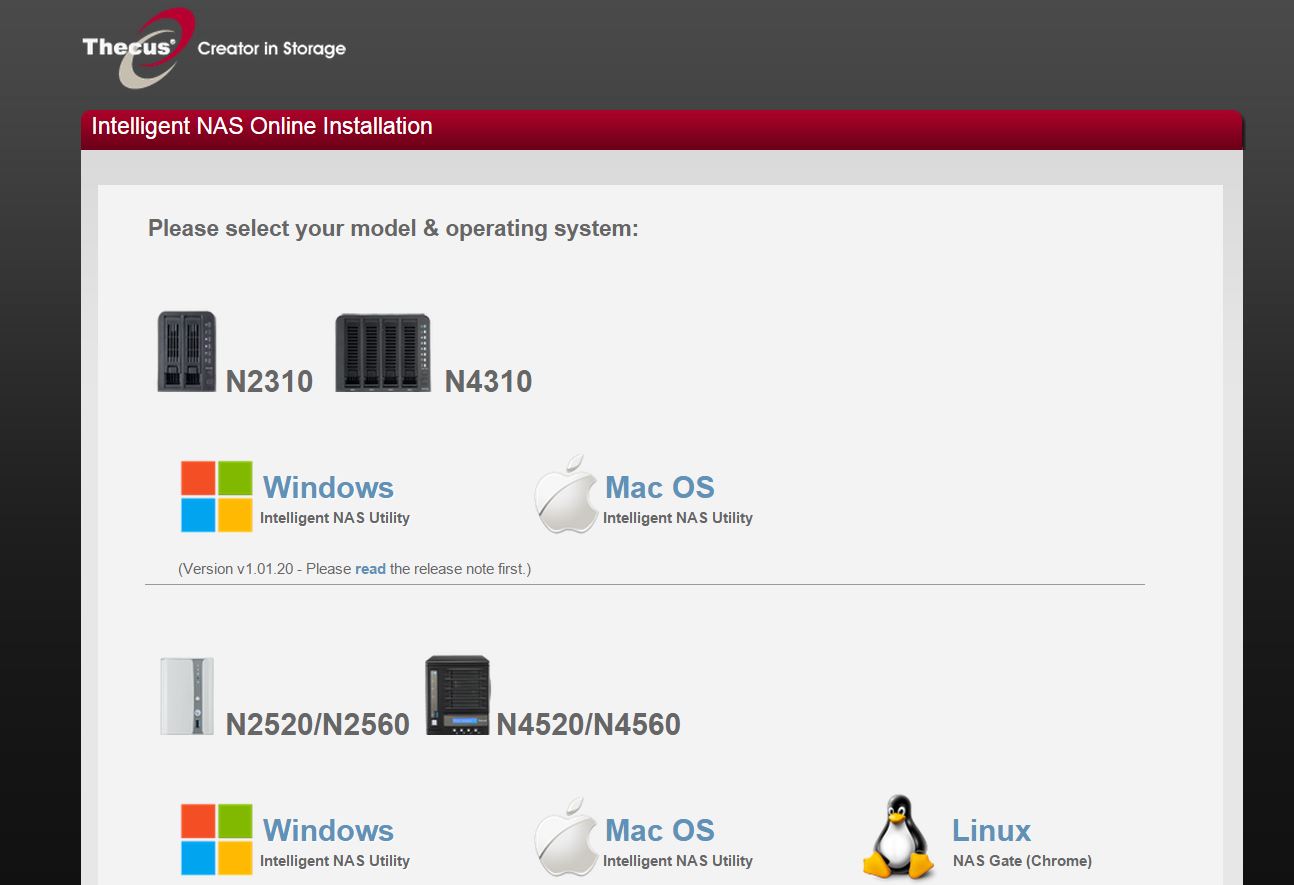 安裝好後便可以掃到區網中的NAS 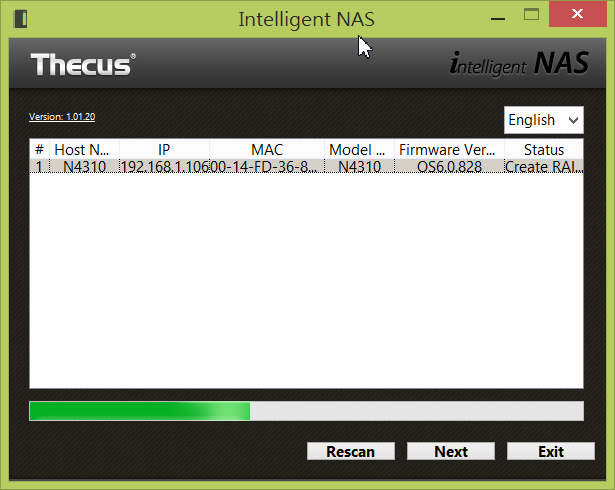 之後便開始建置磁碟陣列 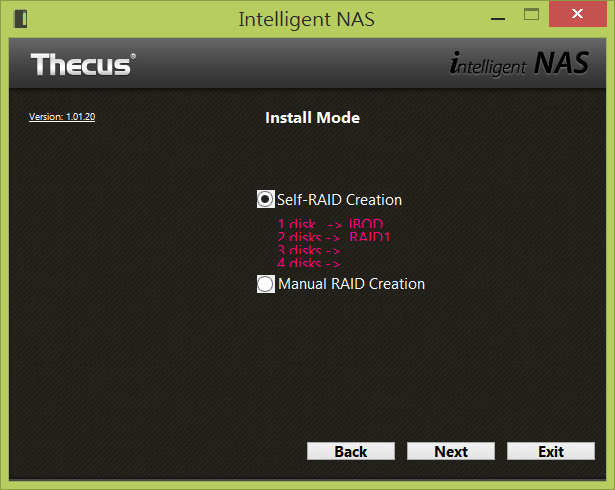 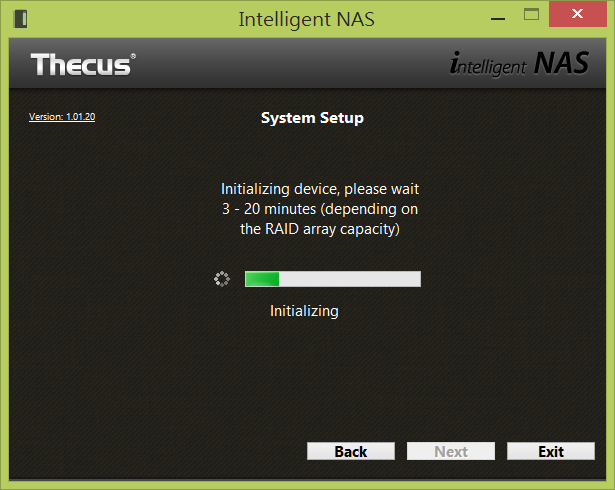 建置完成後便登入NAS做詳細設定,帳密預設皆為admin 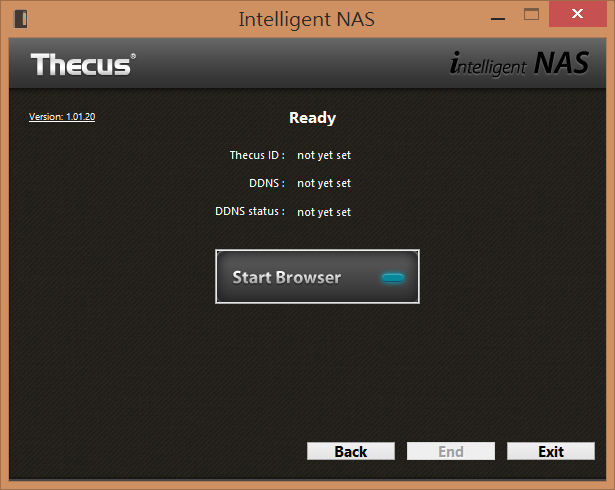  進入後先點左上角選項 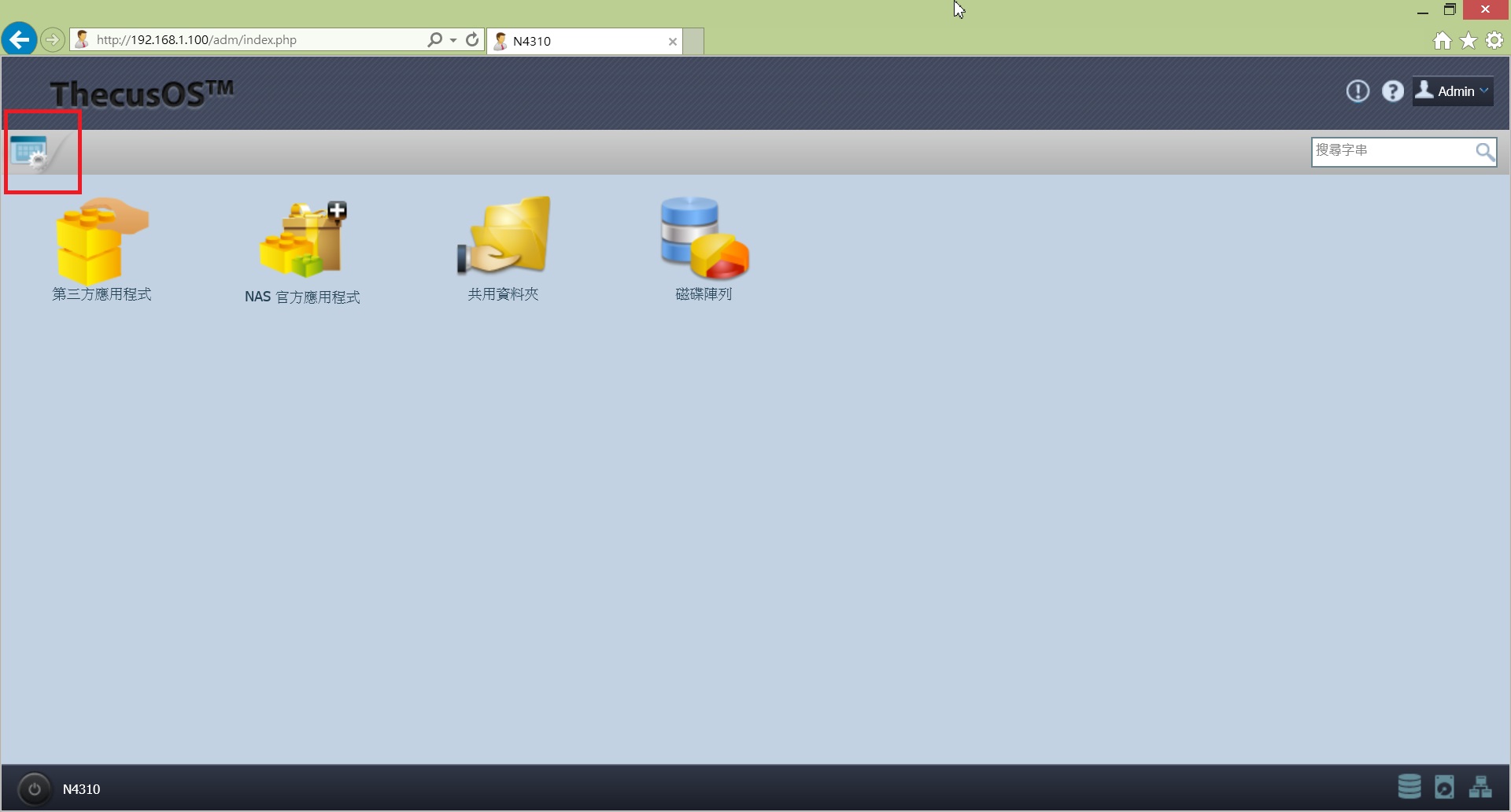 N4310可調選項非常多,這裡先選使用者  新增一個使用者,這裡以admin2為例  創立好使用者後再決定權限,回到首頁點選共用資料夾  新增一個資料夾開放選NO然後執行 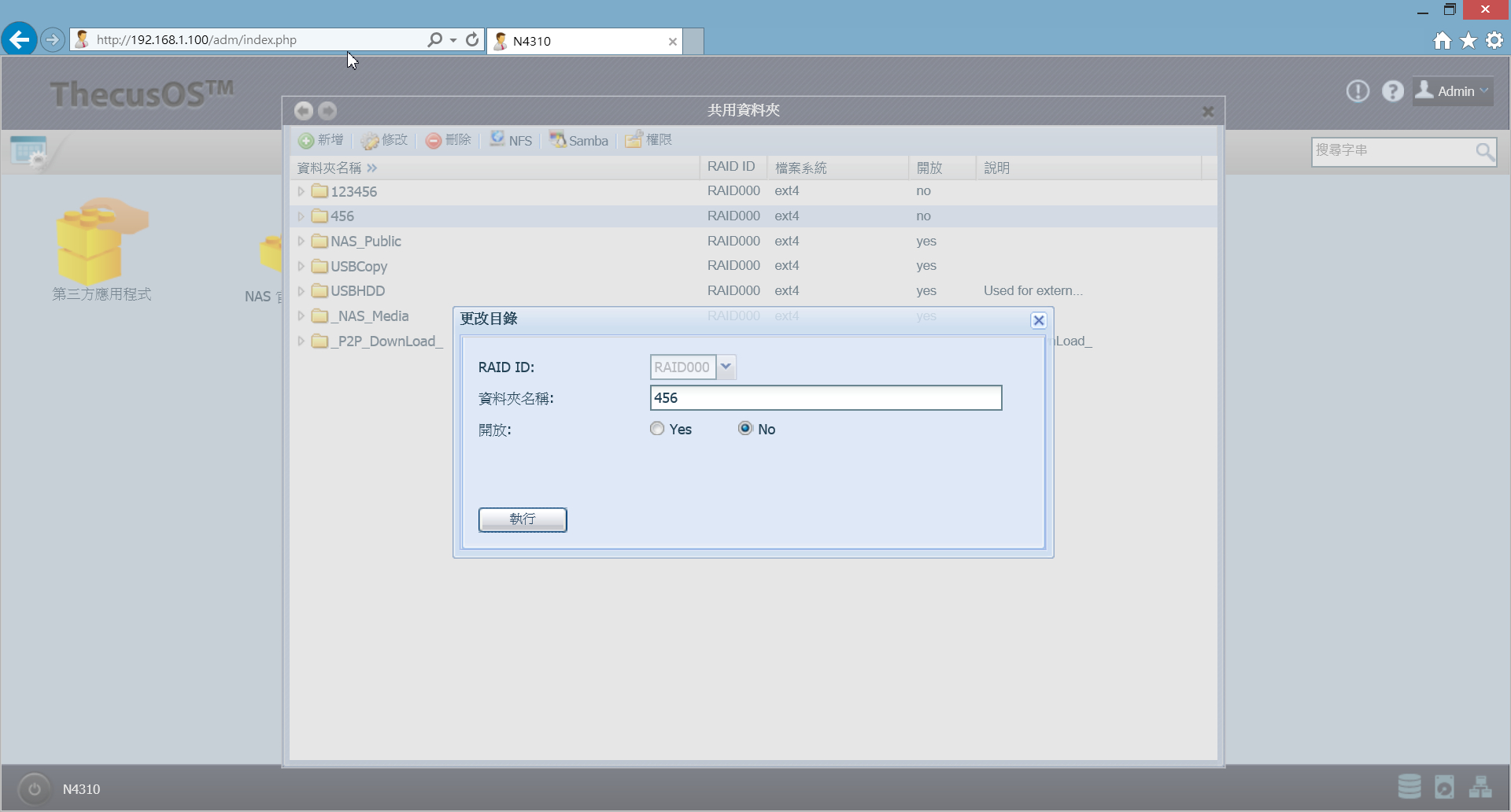 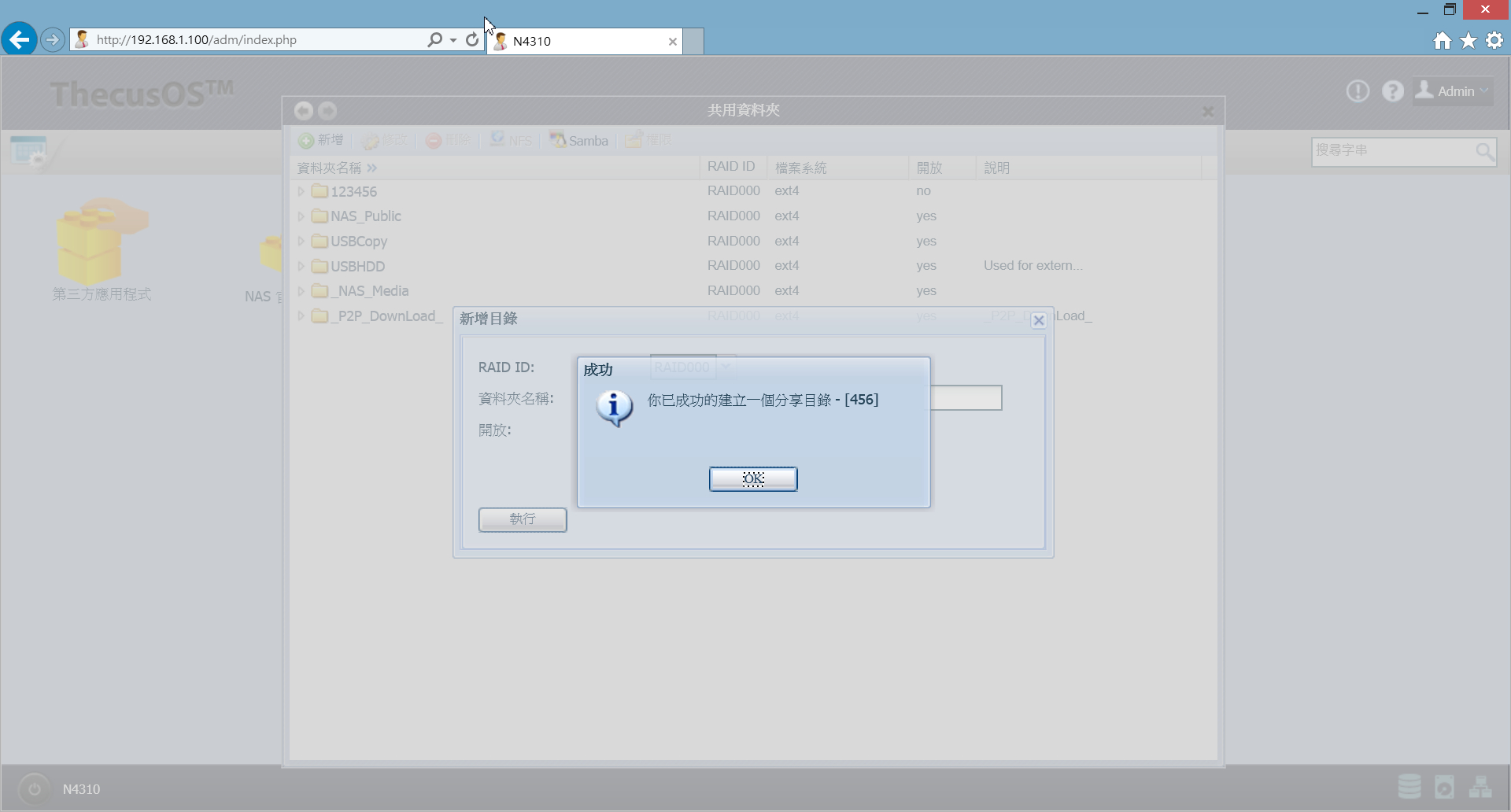 再選擇權限,把剛剛創立的使用者移到任一圖示下方決定是否可讀寫 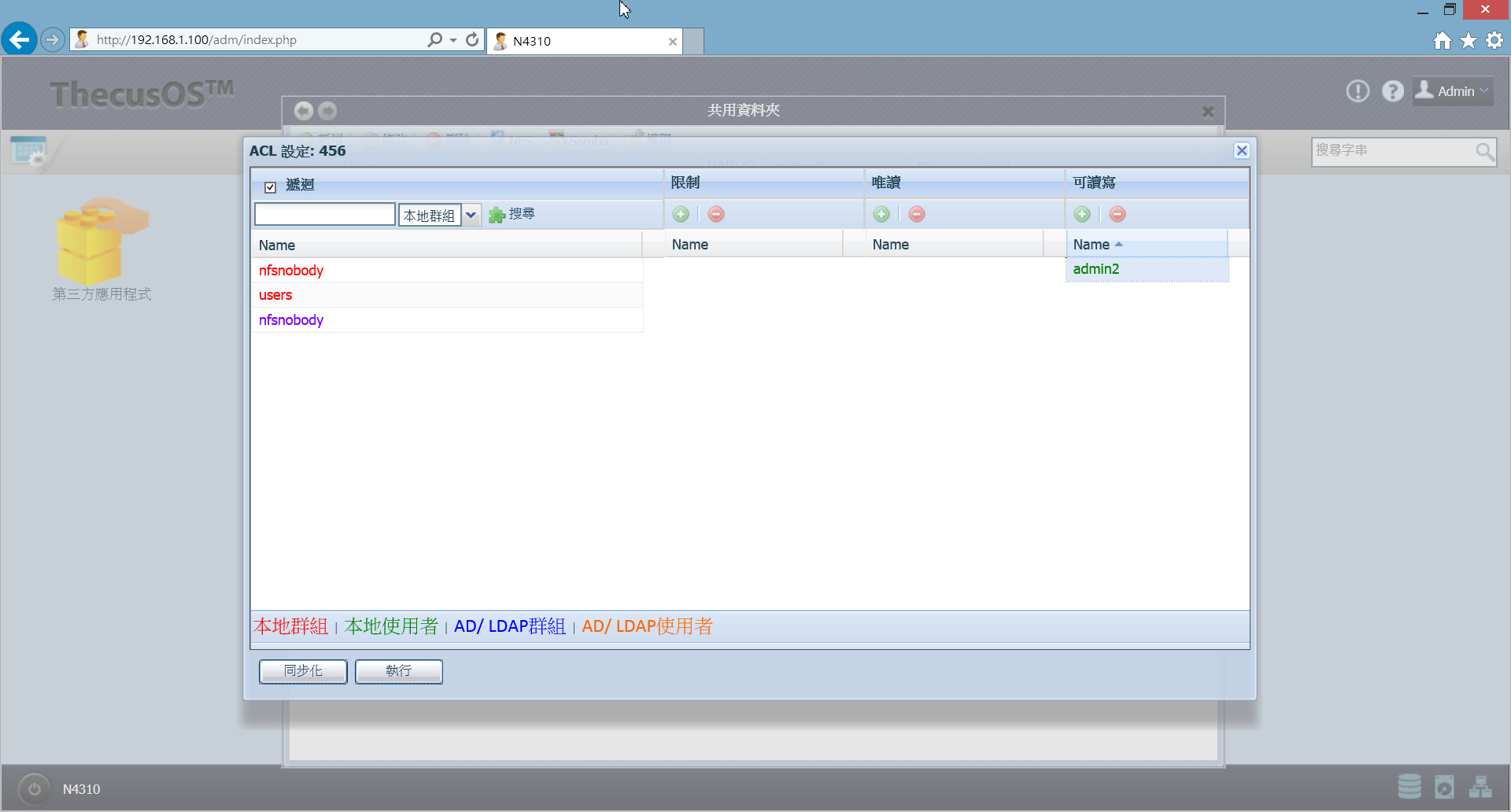 四、傳輸速度實測 測試環境為Gb級區網,將N4310設置成網路磁碟,然後對它進行傳輸測試 首先以windows的檔案總管進行傳輸速度約為讀:997Mbps 寫:648Mbps 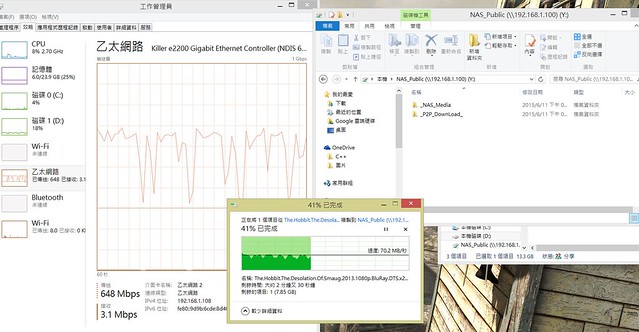 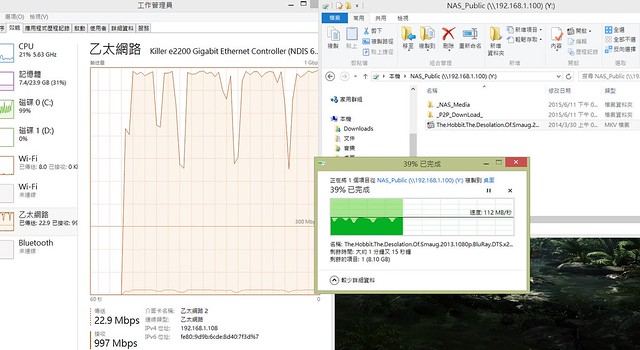 再來用軟體FastCCopy進行檔案傳輸速度約為讀:648Mbps 寫:516Mbps 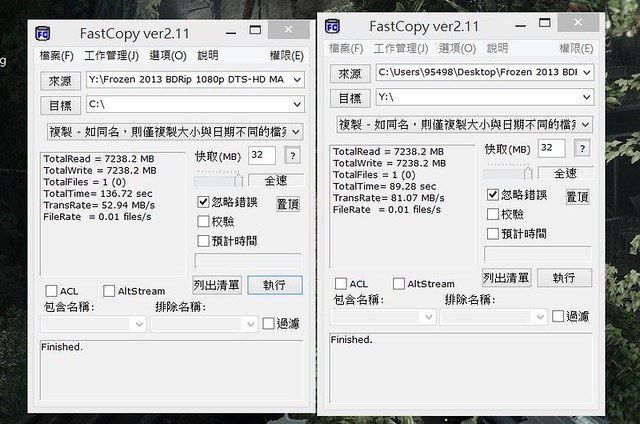 nas performance tester傳輸速度約為578Mbps  五、媒體中心應用 先從N4310的官方應用程式中選取Plex安裝 安裝完成後進入plex的網頁選擇媒體分類 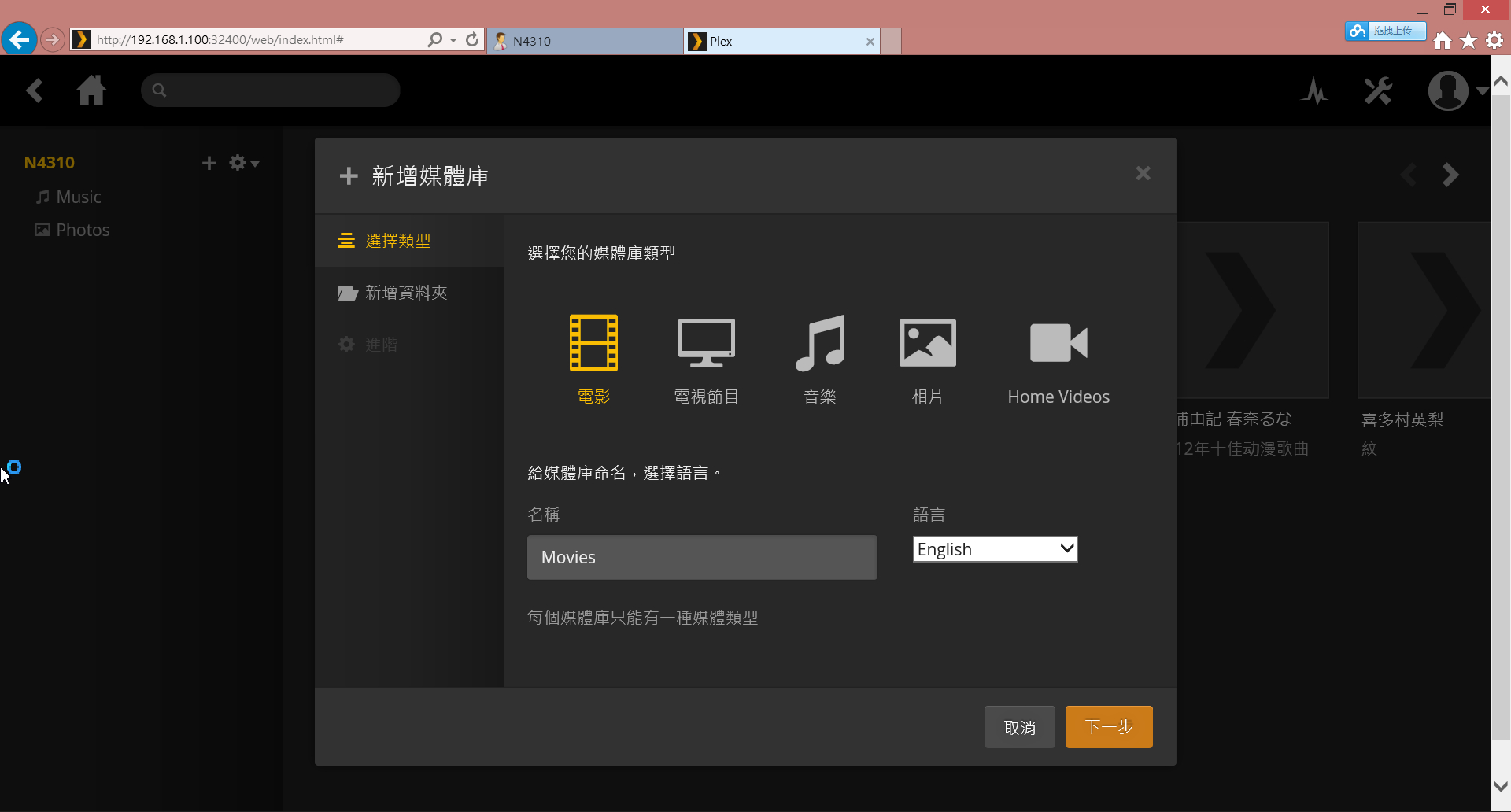 在選擇NAS中的路徑之後系統便會開始自動分析  設定完成後plex自動下載電影相關資訊  手機或電視盒端可以先下載plex的APP 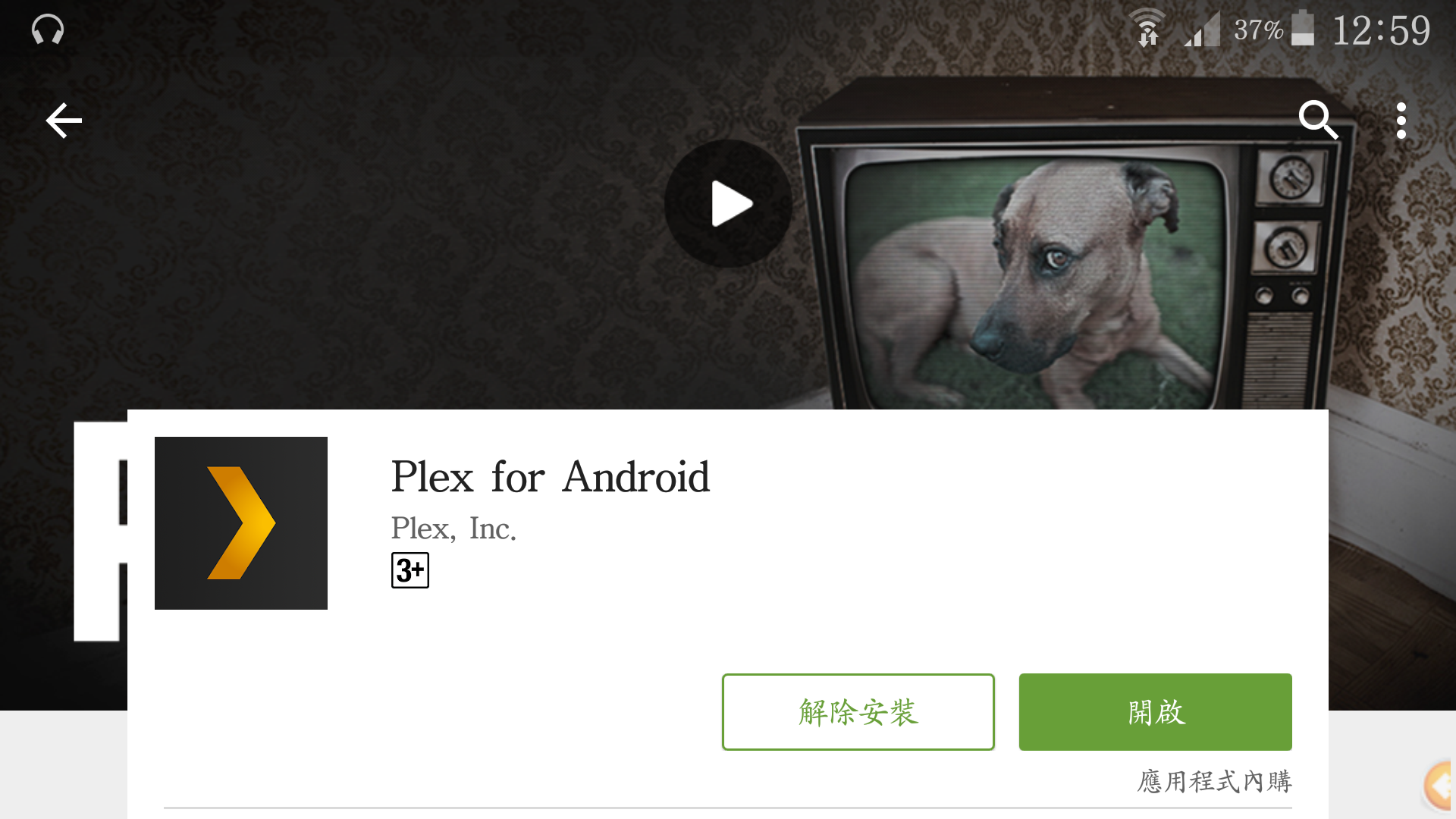 一樣先媒體選擇分類  基本上與網頁的plex看到內容是一樣的  點進去後則是播放器的播放方式  五、結語 這台N4310算是目前來說價位較低的中高階機種,不論是硬體或是軟體都有不錯的擴充性,除了官方提供的應用程式外也可使用第三方程式,四個硬碟SLOT則不用擔心備援跟效能的問題,只要組個raid 01就能在提升傳輸速度又可備援資料。家庭影音方面plex也能夠自動的從網路上下載影音資訊來搭配,不過plex介面剛開始會讓人有點疑惑,不知從何操作起,這點算是有點小小的遺憾。若是近期有NAS需求的不妨考慮這台N4310,相信能讓人有不太一樣的體驗。 |
圖太大.......
|
靠~~圖那麼大!!!
甚麼都不看到了 |
圖會不會太誇張啊!
我用1920*1080解析度,圖才顯示1/3.... |
友站他也去有發文,也是一樣大的圖片
看了讓人十分火大 |
| 所有的時間均為GMT +8。 現在的時間是06:50 AM. |
vBulletin Version 3.0.1
powered_by_vbulletin 2026。